Большинство пользователь используют стандартные обозначения разделов дисков и накопителей. Однако, есть возможность изменить обозначение накопителя. Правда, это мало где может потребоваться. Разве что, для красивого названия или для тех утилит, в которых твердо прописан путь к одному из файлов или библиотек, правда, если абсолютные пути присутствуют, то они обычно ведут на системный диск. Тем не менее, в статье представлен способ смены обозначения накопителя.
Используем управление дисками для смены буквы
Этот способ подойдет для всех версий виндовс, потому что использоваться будет стандартная утилита. Для ее запуска следует нажать Win+R и вбить в появившемся окне diskmgmt.msc. После чего откроется окно управления дисками.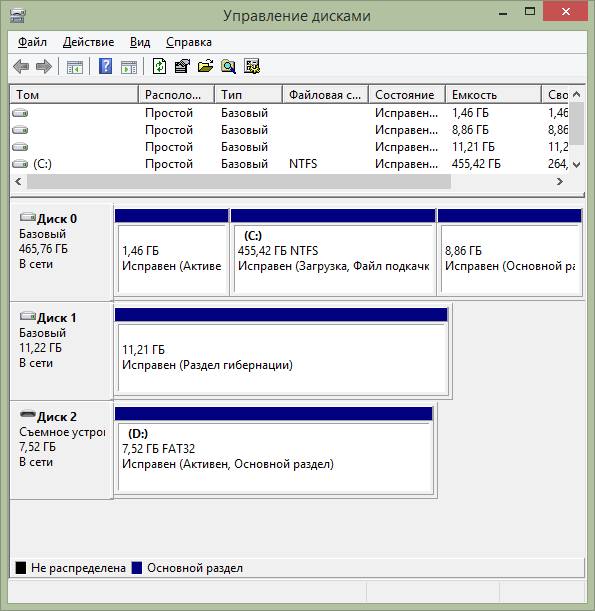
Первым делом, нужно выбрать в списке накопитель, обозначение которого нужно сменить. После чего, необходимо клацнуть по нему ПКМ и выбрать пункт, отмеченный на картинке.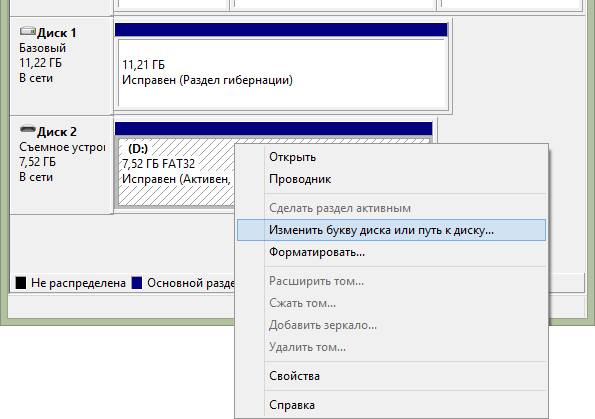
В следующем окне также нужно клацнуть по кнопке изменить. А вот после этого уже можно будет выбрать новое обозначение.
После того, как буква будет выбрана и пользователь подтвердит это, появится предупреждение. В нем будет говориться о том, что некоторые приложения прекратят свою работу. Связано это с тем, что во время установки в утилите были прописаны определенные пути доступа к файлам, которые будут вести к диску, который перестанет существовать. Фактически, это обозначает, что пользователю придется переустановить большую часть программ, которые были установлены на переименовываемом томе.
Если пользователь уверен в своих действиях, то стоит продолжить. После этого буква будет изменена.
Изменение буквы загрузочного или системного диска.
Такое изменение возможно произвести, однако делать это следует с осторожностью. После переименования операционная система может легко перестать запускаться, так что не стоит заниматься этим просто ради развлечения, есть шанс того, что потом все очень долго придется приводить в порядок.
Сначала стоит создать точку восстановления или резервную копию. После надо нажать Win+R и ввести regedit32.exe. В открывшемся редакторе реестра следует пройти по пути HKEY_LOCAL_MACHINE\SYSTEM\MountedDevice. Дальше следует выбрать разрешения, которые будут находиться в пункте Безопасность. Здесь следует предоставить администраторам полные права. После того, как изменение имени диска окончено, нужно будет вернуть старые права.
После нужно запустить утилиту Regedit.exe. В ней следует пройти по тому же пути, что и в предыдущем пункте. Здесь нужно найти константу, которая отвечает за диск, в случае с системным это «\DosDevices\C:». По нему можно клацнуть ПКМ и выбрать Переименовать. Здесь можно указать одну из незадействованных букв. Если нужно поменять C и D местами, то сначала следует присвоить этому тому другую букву, потом поменять обозначения D, а затем поставить бывший диск С на место D.
После этого останется перезагрузить компьютер.